 Papír je špinavý / Potištěný povrch je poškrábaný
Papír je špinavý / Potištěný povrch je poškrábaný
 Papír je špinavý
Papír je špinavý
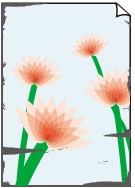 |
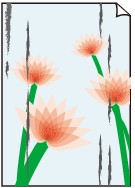 |
|
Ušpiněné okraje |
Ušpiněný povrch |

 Potištěný povrch je poškrábaný
Potištěný povrch je poškrábaný

-
Kontrola 1 Zkontrolujte nastavení papíru a kvality tisku.
-
Kontrola 2 Ověřte typ papíru.
-
Ujistěte se, že používáte papír vhodný pro tištěný obsah.
-
Při tisku bez ohraničení používejte papír vhodný pro tisk bez ohraničení.
Pokud používaný papír není vhodný pro tisk bez ohraničení, může dojít ke snížení kvality tisku na horním a spodním okraji papíru.
-
-
Kontrola 3 Před vložením papíru vyrovnejte zkroucený papír.
Pokud používáte papír Photo Paper Plus Semi-gloss, vkládejte listy po jednom tak jak jsou, i pokud jsou zkroucené. Pokud papír stočíte opačným směrem, abyste jej narovnali, mohou se na jeho povrchu vytvořit praskliny a dojde ke snížení kvality tisku.
Doporučujeme dát nepoužitý papír zpět do balíku a uložit jej na rovném povrchu.
-
Běžný papír
Otočte papír a znovu ho vložte pro tisk na druhou stranu.
Pokud ponecháte papír vložený v horním podavači dlouhou dobu, může dojít k jeho pokroucení. Stane-li se to, vložte papír druhou stranou nahoru. Tím se může problém vyřešit.
-
Jiný papír
Pokud je zkroucení rohů papíru vyšší, než 3 mm / 0,1 palce (A), papír se může ušpinit nebo nemusí dojít k jeho správnému podání. Při rovnání zkrouceného papíru postupujte podle následujících pokynů.
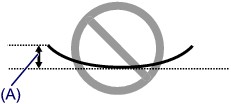
-
Stočte papír proti směru zkroucení, jak je uvedeno níže.
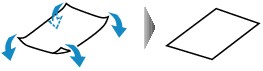
-
Zkontrolujte, zda je již papír rovný.
Papír, u kterého jste odstranili zkroucení, doporučujeme vkládat do tiskárny po jednotlivých listech.
-
 Poznámka
Poznámka-
V závislosti na typu papíru může být papír ušpiněný nebo nemusí být podán správně, i když není zkroucený směrem dovnitř. Postupujte podle níže uvedených pokynů a papír před tiskem ohněte o 3 mm / 0,1 palce (B) směrem ven. Tím se mohou zlepšit výsledky tisku.
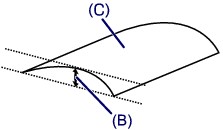
(C) Tisková strana
Papír pro tisk, který byl zkroucen směrem ven, doporučujeme podávat po jednotlivých listech.
-
-
Kontrola 4 Tiskárnu nastavte tak, aby zamezila otěru papíru.
Úpravou nastavení za účelem zamezení otěru papíru dojde ke zvětšení vzdálenosti mezi tiskovou hlavou a papírem. Pokud zjistíte otěr i při správně nastaveném typu média odpovídajícím papíru, prostřednictvím ovládacího panelu nastavte v tiskárně funkci zamezení otěru papíru.
* Po dokončení tisku tato nastavení zrušte. Pokud tak neučiníte, použijí se i u následujících tiskových úloh.
Stiskněte tlačítko DOMŮ (HOME) a vyberte možnostiRůzná nastavení (Various settings), Nastavení zařízení (Device settings) a Nastavení tisku (Print settings). Následně nastavte položku Zamezit otěru papíru (Prevent paper abrasion) na možnost ZAP (ON).
-
Kontrola 5 Určete takovou velikost papíru, která má 25mm okraje.
Pokud je horní nebo dolní okraj tištěného povrchu poškrábaný nebo zašpiněný, tiskněte na velikost papíru s širokými okraji (25 mm).
Při tisku na média Photo Paper Pro Premium Matte PM-101 nebo Matný fotografický papír Matte Photo Paper MP-101 doporučujeme tisknout na papír velikosti 10 x 15 cm (4 x 6 palců) s 25mm okrajem.
-
Kontrola 6 Netiskněte mimo doporučenou oblast pro tisk.
Pokud budete tisknout mimo doporučenou oblast tisku daného papíru, může se dolní okraj papíru zašpinit inkoustem.
V aplikaci změňte velikost dokumentu.
-
Kontrola 7 Je váleček podávání papíru znečištěný?
Vyčistěte váleček podavače papíru.
 Čištění válečku podavače papíru
Čištění válečku podavače papíru Poznámka
Poznámka-
Čištěním se váleček podavače papíru opotřebovává, proto je provádějte pouze v případě potřeby.
-
-
Kontrola 8 Je vnitřek tiskárny znečištěný?
Při oboustranném tisku se může vnitřek tiskárny znečistit inkoustem a poté hrozí rozmazání výtisku.
Vyčistěte vnitřek tiskárny tak, že provedete čištění spodní desky.
 Čištění vnitřku tiskárny (čištění spodní desky)
Čištění vnitřku tiskárny (čištění spodní desky) Poznámka
Poznámka-
Aby nedošlo ke znečištění vnitřku tiskárny, nezapomeňte nastavit správnou velikost papíru.
-
-
Kontrola 9 Zvyšte interval tisku.
Pokud interval tisku zvýšíte, bude mít tištěný povrch více času vyschnout, a předejdete tak šmouhám a škrábancům.
Stiskněte tlačítko DOMŮ (HOME) a vyberte položky Různá nastavení (Various settings), Nastavení zařízení (Device settings) a Rozšířená nastavení papíru (Advanced paper settings). Vyberte typ média, vyberte položku Pozastavit mezi stránkami (Pause between pages) a vyberte nastavení intervalu.
 Poznámka
Poznámka-
Případně můžete stisknout tlačítko DOMŮ (HOME), vybrat položku
 a na obrazovce Info o papíru v horním podavači (Top feed paper information) vybrat možnost Upřesnit (Advanced), čímž zobrazíte obrazovku Pozastavit mezi stránkami (Pause between pages).
a na obrazovce Info o papíru v horním podavači (Top feed paper information) vybrat možnost Upřesnit (Advanced), čímž zobrazíte obrazovku Pozastavit mezi stránkami (Pause between pages).
-

